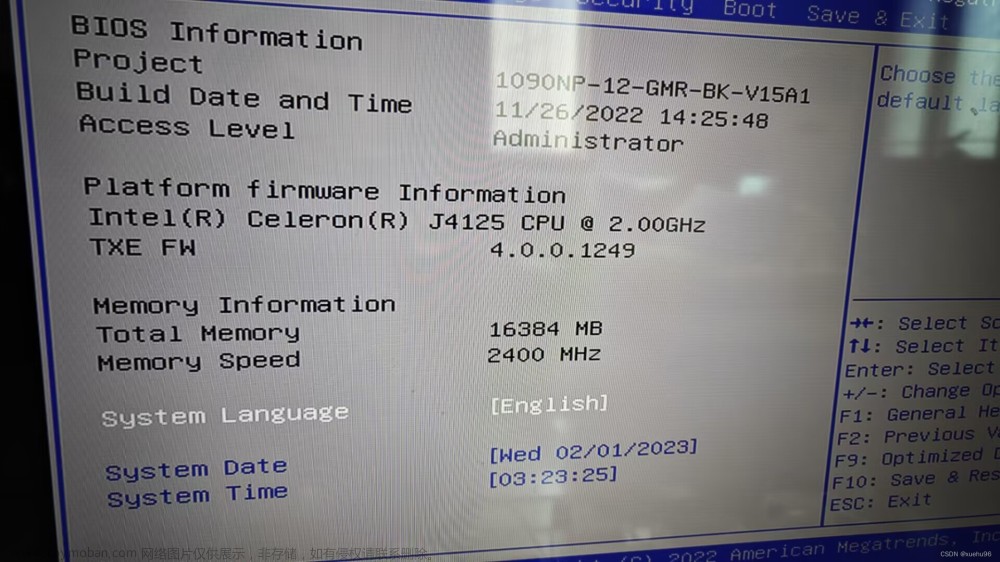创建虚拟机
点击创建虚拟机

常规
输入名称其他默认

操作系统
选择ios镜像 其他默认

系统
默认

磁盘
选择sata 设置分配的硬盘大小 选中SSD仿真 和 丢弃

cpu
我选择 2插槽2核心 根据自己服务器配置选择 类别选择host

内存
按需设置 至少4G

网络
默认

最后点击确认
安装centos
选中虚拟机

点击选项
设置引导顺序

启动虚拟机
选择默认 回车

选择中文

设置安装位置

选中硬盘 点击完成
设置ROOT密码

等待安装完成
点击重启

等待进入初始界面后停止虚拟机

再次到选项中设置引导顺序 取消选中镜像

启动虚拟机
 文章来源:https://www.toymoban.com/news/detail-674680.html
文章来源:https://www.toymoban.com/news/detail-674680.html
最后完结撒花✿✿ヽ(°▽°)ノ✿文章来源地址https://www.toymoban.com/news/detail-674680.html
到了这里,关于在PVE虚拟机中安装centos系统(保姆级教学)的文章就介绍完了。如果您还想了解更多内容,请在右上角搜索TOY模板网以前的文章或继续浏览下面的相关文章,希望大家以后多多支持TOY模板网!